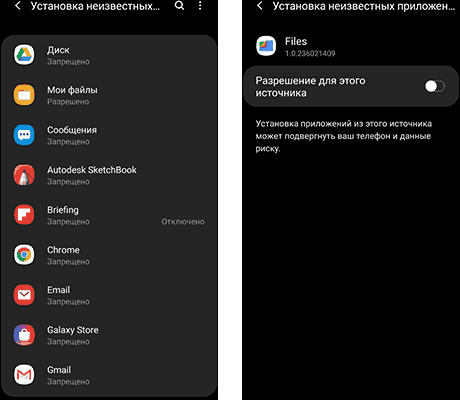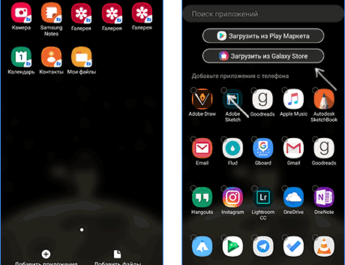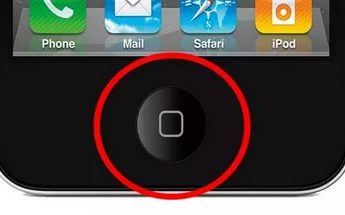Встановлення програм Android як з Play Маркет, так і у вигляді простого APK файлу, завантаженого звідки може бути заблокована, причому в залежності від конкретного сценарію можливі різні причини і повідомлення: про те, що установка програми заблокована адміністратором, про блокування установки програм з невідомих джерел, інформація з якої випливає, що дія заборонена або що програма була заблокована Play Захистом.
У цій інструкції розглянемо всі можливі випадки блокування встановлення програм на Android телефон або планшет, як виправити ситуацію і встановити потрібний файл APK або щось із Play Маркет.
Дозвіл встановлення програм з невідомих джерел на Android
Ситуація із заблокованою установкою додатків із невідомих джерел на Android пристроях, мабуть, найпростіша для виправлення. Якщо під час інсталяції ви бачите повідомлення «З метою безпеки ваш телефон блокує встановлення програм з невідомих джерел» або «З метою безпеки на пристрої заблоковано встановлення програм з невідомих джерел», це якраз той випадок.
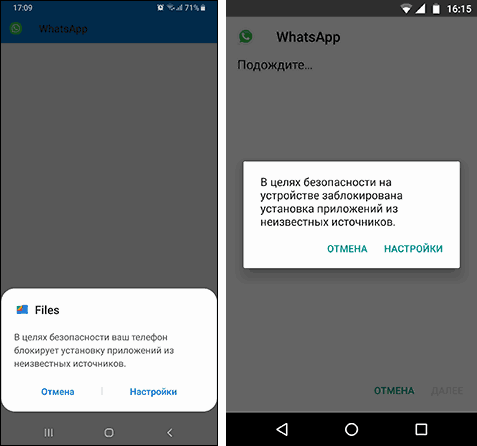
Таке повідомлення з’являється в тому випадку, якщо ви завантажуєте APK файл програми не з офіційних магазинів, а з якихось сайтів або отримуєте від когось. Рішення дуже просте (найменування пунктів можуть трохи відрізнятися на різних версіях ОС Android і лаунчерах виробників, але логіка одна і та ж):
- У вікні з повідомленням про блокування натисніть «Налаштування», або самі зайдіть в Налаштування — Безпека.
- У пункті «Невідомі джерела» увімкніть можливість встановлення програм із невідомих джерел.
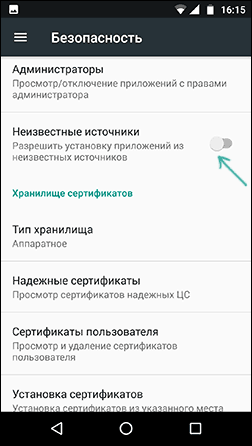
- Якщо на вашому телефоні встановлена Android 9 Pie, то шлях може виглядати трохи інакше, наприклад, на Samsung Galaxy з останньою версією системи: Налаштування – Біометрія та безпека – Встановлення невідомих програм.
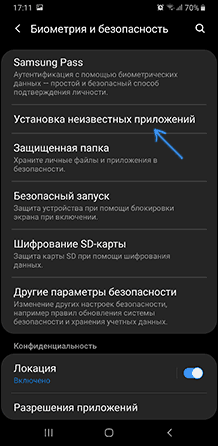
- А потім дозвіл на встановлення невідомих дається для конкретних програм: наприклад, якщо ви запускаєте установку APK з певного файлового менеджера, то дозвіл потрібно надати саме йому. Якщо відразу після завантаження браузером – для цього браузера.
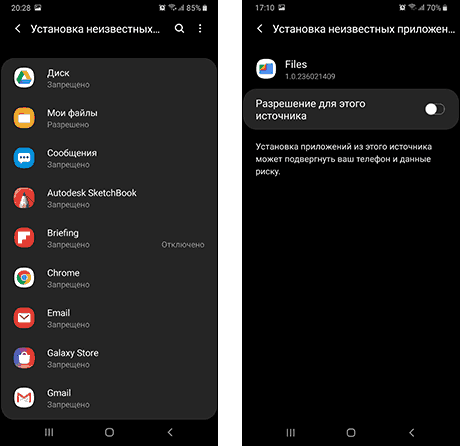
Після виконання цих простих дій досить просто заново запустити інсталяцію програми: цього разу повідомлень про блокування з’явитися не повинно.
Встановлення програми заблоковано адміністратором на Android
У випадку, якщо ви бачите повідомлення про те, що установка заблокована адміністратором, не йдеться про якусь людину-адміністратору: на Android під цим мається на увазі додаток, який має особливо високі права в системі, серед них можуть бути:
- Вбудовані засоби Google (наприклад, засіб «Знайти телефон»).
- Антивіруси.
- Кошти батьківського контролю.
- Іноді – шкідливі програми.
У перших двох випадках виправити проблему та розблокувати установку зазвичай просто. Два останні – складніше. Простий метод складається з наступних кроків:
- Зайдіть у Налаштування – Безпека – Адміністратори. На Samsung з Android 9 Pie – Налаштування – Біометрія та безпека – Інші параметри безпеки – Адміністратори пристрою.
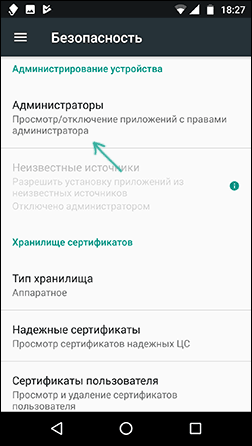
- Перегляньте список адміністраторів пристрою та спробуйте визначити, що саме може заважати установці. За замовчуванням у списку адміністраторів можуть бути присутніми “Знайти пристрій”, “Google Pay”, а також фірмові програми виробника телефону або планшета. Якщо ви бачите ще щось: антивірус, невідомий додаток, то, можливо саме вони блокують установку.
- У разі антивірусних програм краще використовувати їх налаштування для розблокування установки, для інших невідомих адміністраторів — натисніть на такого адміністратора пристрою і, якщо нам пощастило і пункт «Деактивувати адміністратора пристрою» або «Вимкнути» активний, натисніть на цей пункт. Увага: на скріншоті просто приклад відключати «Знайти пристрій» не потрібно.
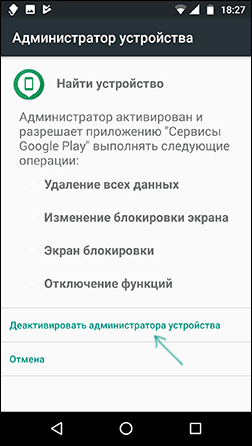
- Після вимкнення всіх сумнівних адміністраторів, спробуйте повторити інсталяцію програми.
Більш складний сценарій: ви бачите адміністратора Android, який блокує інсталяцію програми, але функція його відключення недоступна, в цьому випадку:
- Якщо це антивірусне або інше захисне програмне забезпечення, а за допомогою налаштувань вирішити проблему не вдається, просто видаліть його.
- Якщо це засіб батьківського контролю, слід звернутися за дозволом і зміною налаштувань до того, хто його встановив, не завжди можливо відключити його самостійно без наслідків.
- У ситуації, коли блокування, імовірно, здійснюється шкідливим додатком: спробуйте видалити його, а якщо це не вдається, то перезавантажте Android в безпечному режимі , потім спробуйте відключити адміністратора та видалити програму (або у зворотному порядку).
Дія заборонена, функцію вимкнено, зверніться до адміністратора під час встановлення програми
Для ситуації, коли при встановленні файлу APK ви бачите повідомлення про те, що дія заборонена і функція відключена, найімовірніше, справа в засобах батьківського контролю, наприклад Google Family Link .
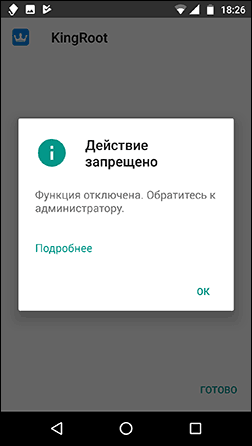
Якщо ви знаєте, що на вашому смартфоні встановлено батьківський контроль, зверніться до людини, яка її встановила, щоб вона розблокувала встановлення додатків. Однак, у деяких випадках таке ж повідомлення може з’являтися і при тих сценаріях, які були описані розділом вище: якщо батьківського контролю немає, а ви отримуєте повідомлення про те, що дія заборонена, спробуйте пройти всі кроки з відключенням адміністраторів пристрою.
Заблоковано Play Захистом
Повідомлення «Заблоковано Play Захистом» при установці програми повідомляє нам про те, що вбудована функція Google Android для захисту від вірусів та шкідливого програмного забезпечення вважала цей файл APK небезпечним. Якщо йдеться про якийсь прикладний додаток (гра, корисну програму), я б поставився до попередження серйозно.
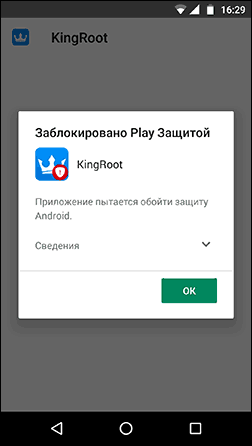
Якщо це спочатку потенційно небезпечне (наприклад, засіб отримання root-доступу) і ви усвідомлюєте ризик, можна відключити блокування.
Можливі дії для встановлення, незважаючи на попередження:
- Натиснути «Відомості» у вікні повідомлення про блокування, а потім «Все одно встановити».
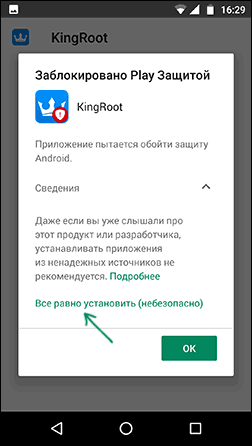
- Ви можете назавжди зняти блокування “Play Захист” – зайдіть в Налаштування – Google – Безпека – Google Play Захист.
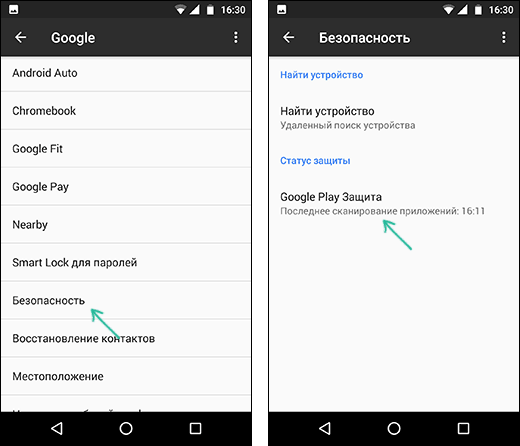
- У вікні Google Play Захист вимкнути пункт «Перевірити загрози безпеці».
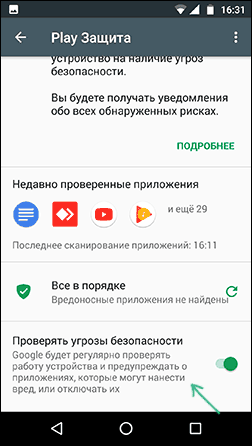
Після цих дій блокування з боку цього сервісу не відбуватимуться.
Сподіваюся, інструкція допомогла розібратися з можливими причинами блокування додатків, а ви будете обережні: не все, що ви завантажуєте, є безпечним і не завжди це дійсно варто встановлювати.